CAD十字光标怎么设置大小?CAD十字光标设置
作者:互联网
CAD制图过程中,当CAD十字光标太大或太小影响画图时,该如何解决?CAD十字光标怎么设置大小?本文小编就来给大家分享一下浩辰CAD软件中CAD十字光标设置大小的具体操作步骤吧!
CAD十字光标设置方法:
1、【选项】对话框
首先启动浩辰CAD软件,然后输入命令快捷键:OP,点击回车键调出【选项】对话框。
在【选项】对话框中点击切换至【显示】选项卡,在【十字光标大小】组中根据实际需求设置十字光标的尺寸即可。如下图所示:
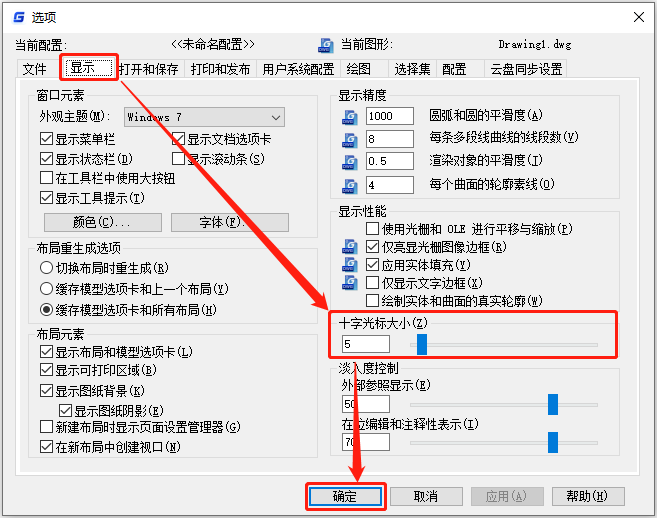
2、系统变量CURSORSIZE
启动浩辰CAD软件后,在命令行输入系统变量:CURSORSIZE,点击回车键确定;根据提示输入CURSORSIZE的新值(默认值:5,有效值1~100)。如下图所示:
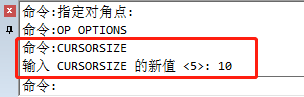
CAD十字光标尺寸有效值的范围从全屏幕的1%到100%。当设定为100%时,看不到十字光标的末端;当尺寸减为99%或更小时,十字光标才有有限的尺寸,当光标的末端位干图形区域的边界时可见,默认尺寸为5%。
本篇CAD教程小编给大家分享了浩辰CAD软件中CAD十字光标设置大小的两种方法,你学会了吗?
标签:十字,对话框,浩辰,设置,光标,CAD 来源: https://www.cnblogs.com/gstarcad/p/16373793.html